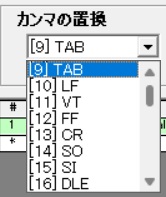- CSVファイルのカンマ区切り文字を別の文字に変更できますか?
- ファイルに対する特殊処理を利用することで、別の区切り文字に置換できます。
以下では、カンマ区切りの CSV ファイルを TAB 区切りに置換する方法をご案内します。
ページ下部では、CLI での操作方法もご紹介しています。
【GUI での操作手順】
【CLI のコマンド例】
ConvertXLS.EXE /S”C:\Task\Sample1.CSV” /T”C:\Task\Sample2.CSV” /P203 /2 9
上記コマンドのスイッチの内容は以下の通りです。
- /S:入力ファイルを指定 (引用符を推奨)
- /T:出力ファイルを指定 (引用符を推奨)
- /P203:CSV のカンマを他の区切り文字に変更
- /2 #:カンマを置換する区切り文字を ASCII コードの 10 進数値で指定
(※ /2 は 2番目の追加パラメーターで 9 は TAB 区切り)
- 目的の区切り文字の ASCII コードの値 (10進数) が分からない場合、ASCIIコード表というワードで検索いただくか、GUI の操作手順5 の操作で番号を確認いただけます。
![[203] カンマを別の区切り文字に置換](https://diffdoc.add-soft.jp/support/wp-content/uploads/2023/06/CSV-comma-CV.jpg)